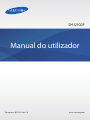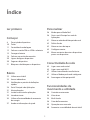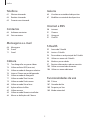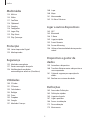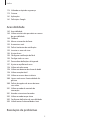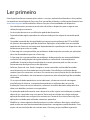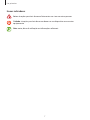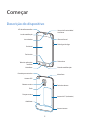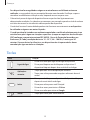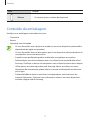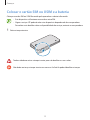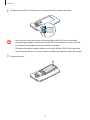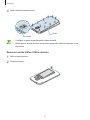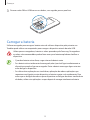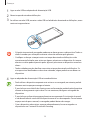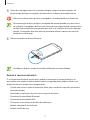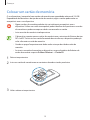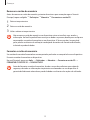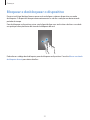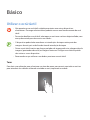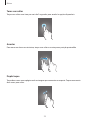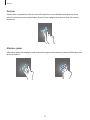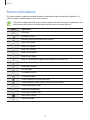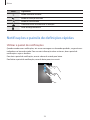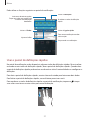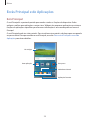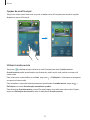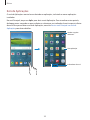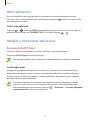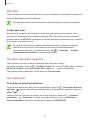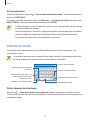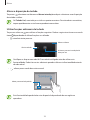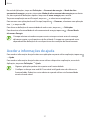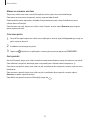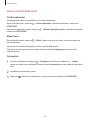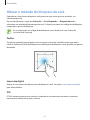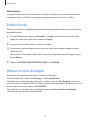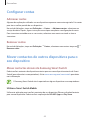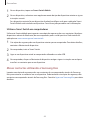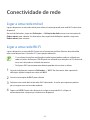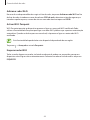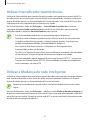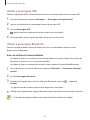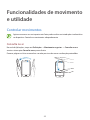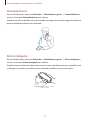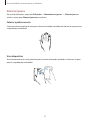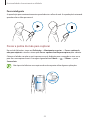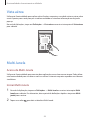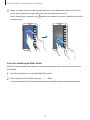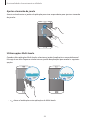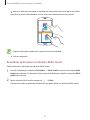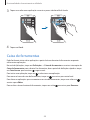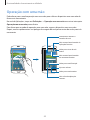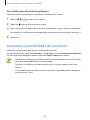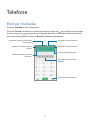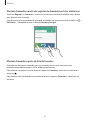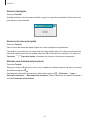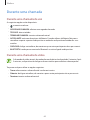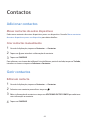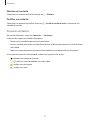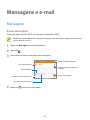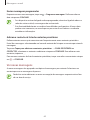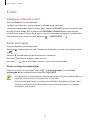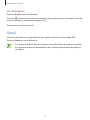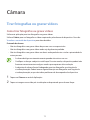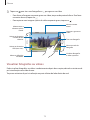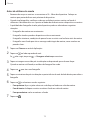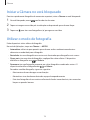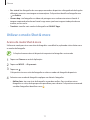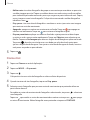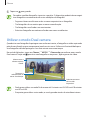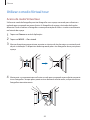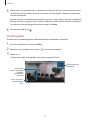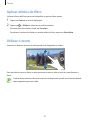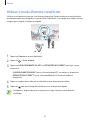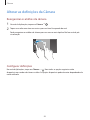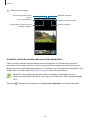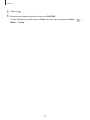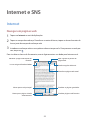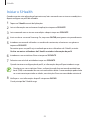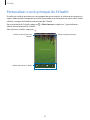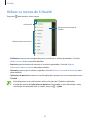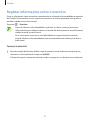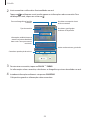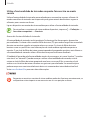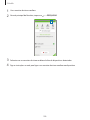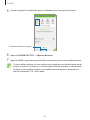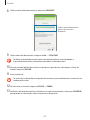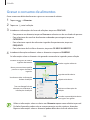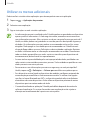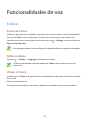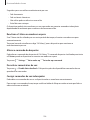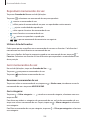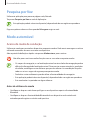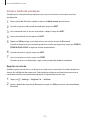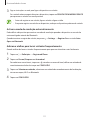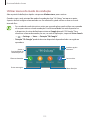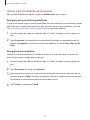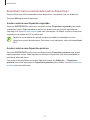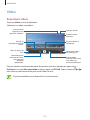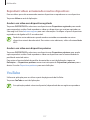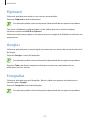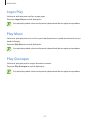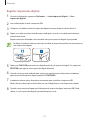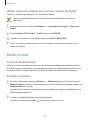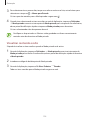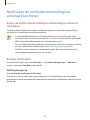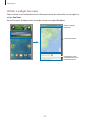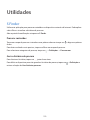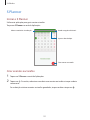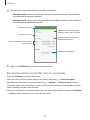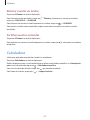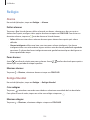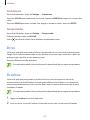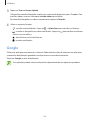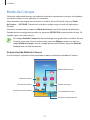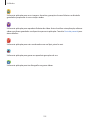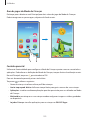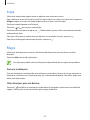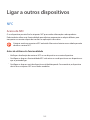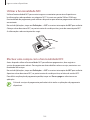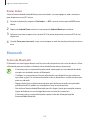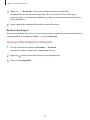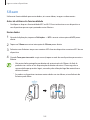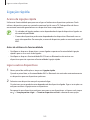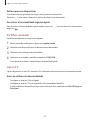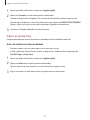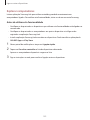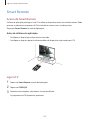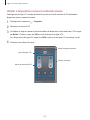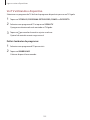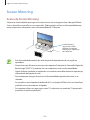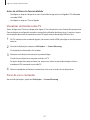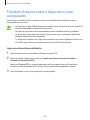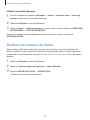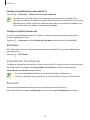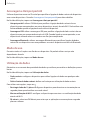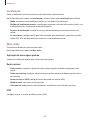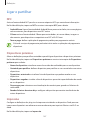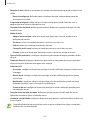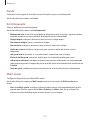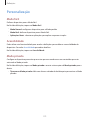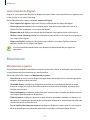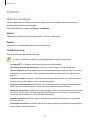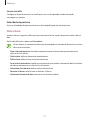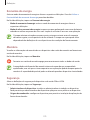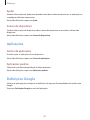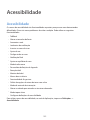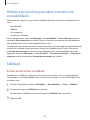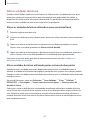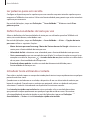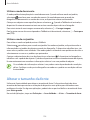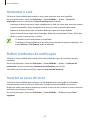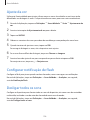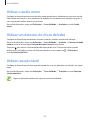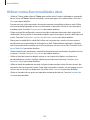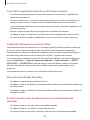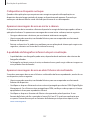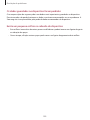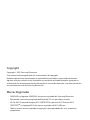Samsung SM-G900F Manual do usuário
- Categoria
- Smartphones
- Tipo
- Manual do usuário

2
Índice
Ler primeiro
Começar
8 Descrição do dispositivo
10 Teclas
11 Conteúdo da embalagem
12 Colocar o cartão SIM ou USIM e a bateria
15 Carregar a bateria
18 Colocar um cartão de memória
20 Ligar e desligar o dispositivo
20 Segurar o dispositivo
21 Bloquear e desbloquear o dispositivo
Básico
22 Utilizar o ecrã táctil
25 Ícones indicadores
26 Notificações e painéis de definições
rápidas
28 Ecrãs Principal e de Aplicações
31 Abrir aplicações
31 Instalar e desinstalar aplicações
33 Introduzir texto
36 Utilizar a funcionalidade de economia
de energia
37 Aceder a informações de ajuda
Personalizar
38 Mudar para o Modo fácil
38 Gerir o ecrã Principal e o ecrã de
Aplicações
41 Alterar o método de bloqueio de ecrã
42 Definir fundo
42 Alterar os tons de toque
43 Configurar contas
43 Mover contactos de outros dispositivos
para o seu dispositivo
Conectividade de rede
45 Ligar a uma rede móvel
45 Ligar a uma rede Wi-Fi
47 Utilizar Intensificador transferências
47 Utilizar a Mudança de rede inteligente
48 Ancoragem e Hotspot portátil
Funcionalidades de
movimento e utilidade
50 Controlar movimentos
54 Vista aérea
54 Multi Janela
58 Caixa de ferramentas
59 Operação com uma mão
60 Aumentar a sensibilidade do ecrã táctil

Índice
3
Galeria
85 Visualizar o conteúdo do dispositivo
87 Modificar o conteúdo do dispositivo
Internet e SNS
90 Internet
91 Chrome
91 Hangouts
91 ChatON
S Health
92 Acerca do S Health
93 Iniciar o S Health
94 Personalizar o ecrã principal do S Health
95 Utilizar os menus do S Health
96 Medir os passos dados
97 Registar informações sobre o exercício
103 Gravar o consumo de alimentos
104 Utilizar os menus adicionais
Funcionalidades de voz
105 S Voice
107 Gravador de Voz
109 Pesquisa por Voz
109 Modo automóvel
Telefone
61 Efectuar chamadas
64 Receber chamadas
65 Durante uma chamada
Contactos
66 Adicionar contactos
66 Gerir contactos
Mensagens e e-mail
68 Mensagem
70 E-mail
71 Gmail
Câmara
72 Tirar fotografias ou gravar vídeos
74 Utilizar o efeito HDR (tom rico)
74 Utilizar o modo de focagem selectiva
76 Iniciar a Câmara no ecrã bloqueado
76 Utilizar o modo de fotografia
77 Utilizar o modo Shot & more
79 Utilizar o modo Dual camera
80 Utilizar o modo Virtual tour
82 Aplicar efeitos de filtro
82 Utilizar o zoom
83 Utilizar o modo Remote viewfinder
84 Alterar as definições da Câmara

Índice
4
140 Lupa
140 Maps
141 Memorando
142 Os Meus Ficheiros
Ligar a outros dispositivos
143 NFC
145 Bluetooth
148 S Beam
149 Ligação rápida
153 Smart Remote
156 Screen Mirroring
158 Utilizar a funcionalidade de impressão
móvel
Dispositivo e gestor de
dados
159 Actualizar o dispositivo
160 Transferir ficheiros entre o dispositivo e
um computador
161 Cópia de segurança e reposição de
dados
162 Realizar um restauro de dados
Definições
163 Acerca das Definições
163 Definições rápidas
163 Ligações de rede
167 Ligar e partilhar
168 Som e visualização
172 Personalização
173 Movimento
Multimédia
114 Música
116 Vídeo
117 YouTube
118 Flipboard
118 Google+
118 Fotografias
119 Jogos Play
119 Play Music
119 Play Quiosque
Protecção
120 Leitor Impressão Digital
123 Modo privado
Segurança
125 Modo de emergência
127 Enviar mensagens de ajuda
128 Notificação de condições
meteorológicas adversas (Geo News)
Utilidades
130 S Finder
131 S Planner
133 Calculadora
134 Relógio
135 Drive
135 Dropbox
136 Google
137 Modo de Crianças

Índice
5
174 Utilizador e cópia de segurança
175 Sistema
181 Aplicações
181 Definições Google
Acessibilidade
182 Acessibilidade
183 Utilizar a tecla início para abrir os menus
de acessibilidade
183 TalkBack
194 Alterar o tamanho da fonte
195 Aumentar o ecrã
195 Definir lembretes de notificação
195 Inverter as cores do visor
196 Ajuste da cor
196 Configurar notificação de flash
196 Desligar todos os sons
197 Personalizar definições de legenda
197 Ajustar o equilíbrio do som
198 Utilizar o áudio mono
198 Utilizar um detector de choro de bebé
198 Utilizar reacção táctil
199 Utilizar os menus de assistência
200 Ligar o ecrã com a funcionalidade Air
gesture
200 Definir de opções de atraso de tocar
sem soltar
201 Utilizar o modo de controlo de
interacção
201 Atender e terminar chamadas
202 Utilizar o modo toque único
202 Configurar definições de acessibilidade
203 Utilizar outras funcionalidades úteis
Resolução de problemas

6
Ler primeiro
Este dispositivo oferece comunicações móveis e serviços multimédia utilizando os altos padrões
e a experiência tecnológica da Samsung. Este manual do utilizador e a informação disponível em
www.samsung.com contém detalhes sobre as funções e funcionalidades do dispositivo.
•
Leia atentamente o presente manual antes de utilizar o dispositivo para assegurar uma
utilização segura e correcta.
•
As descrições baseiam-se nas definições padrão do dispositivo.
•
Dependendo da região, operadora ou software do dispositivo algum do conteúdo pode
diferir.
•
Conteúdo (conteúdo de alta qualidade) que requeira muita utilização da CPU e da RAM
irá afectar o desempenho geral do dispositivo. Aplicações relacionadas com o conteúdo
poderão não funcionar correctamente dependendo das especificações do dispositivo e do
ambiente em que está a ser usado.
•
A Samsung não se responsabiliza por problemas de desempenho causados por aplicações
de outros fornecedores que não a Samsung.
•
A Samsung não se responsabiliza por problemas de desempenho ou incompatibilidades
resultantes de configurações de registo editadas ou software de sistema operativo
modificado. A tentativa de personalização do sistema operativo pode resultar no mau
funcionamento do dispositivo ou das aplicações.
•
Software, fontes de som, fundos, imagens e outros conteúdos multimédia fornecidos
neste dispositivo são licenciados para uso limitado. A transferência e utilização destes
materiais para fins comerciais ou outros fins constituem uma infracção das leis dos direitos
de autor. Os utilizadores são inteiramente responsáveis pela utilização ilegal de conteúdos
multimédia.
•
Os serviços de dados poderão ter custos adicionais, tal como o envio de mensagens,
transferências da Internet, sincronização automática ou utilização dos serviços de
localização. Para evitar custos adicionais, seleccione o tarifário de dados adequado. Para
obter mais detalhes, contacte a sua operadora.
•
As aplicações padrão fornecidas com o dispositivo estão sujeitas a actualizações e podem
deixar de ser suportadas sem aviso prévio. No caso de ter dúvidas em relação a alguma
aplicação fornecida com o dispositivo, contacte um Centro de Assistência Samsung. Para
aplicações instaladas pelo utilizador, contacte a operadora.
•
Modificar o sistema operativo do dispositivo ou instalar softwares de origens não oficiais
pode resultar no mau funcionamento do dispositivo e corrupção ou perda de dados. Estas
acções são uma violação do seu contrato com a Samsung, o que invalidará a garantia.

Ler primeiro
7
Ícones indicadores
Aviso: situações possíveis de causar ferimentos em si ou em outras pessoas
Cuidado: situações possíveis de causar danos no seu dispositivo ou em outro
equipamento
Nota: notas, dicas de utilização ou informações adicionais

8
Começar
Descrição do dispositivo
Tecla voltar
Entrada multifunções
LED de infravermelho
Sensor de Proximidade/
Luz/Gesto
Tecla de aplicações
recentes
Microfone
Câmara frontal
Tecla ligar/desligar
Tecla início
Luz de notificação
Auscultador
Ecrã táctil
Câmara traseira
Flash
Antena GPS
Antena interna
Microfone
Tecla de volume
Tampa traseira
Altifalante
Entrada para auricular
Antena NFC (na bateria)

Começar
9
•
Não cubra a área da antena com as suas mãos ou outros objectos. Isto pode causar
problemas de conectividade ou esgotar a bateria.
•
Não utilize protectores de ecrã. Podem causar o mau funcionamento do sensor.
Manter a resistência à água e ao pó
O dispositivo pode ficar danificado se água ou pó entrarem no dispositivo. Siga estas dicas
cuidadosamente para evitar danos no dispositivo e para manter o desempenho de resistência ao
pó e à água do dispositivo.
•
Não mergulhe o dispositivo na água a profundidades superiores a 1 m nem o mantenha
submerso por mais de 30 minutos.
•
Certifique-se de que as tampas traseira e da entrada multifunções estão bem fechadas.
Senão, poderão não proteger contra entrada da água e do pó.
•
Não mergulhe o dispositivo em água por longos períodos de tempo.
•
Não exponha o dispositivo a água com pressão, tal como água a correr de uma torneira,
ondas do mar ou cascatas.
•
Não abra as tampas do dispositivo quando o dispositivo estiver na água ou em locais com
muita humidade, tais como piscinas ou casas de banho.
•
Não abra a tampa traseira utilizando as mãos molhadas ou quando o dispositivo estiver
molhado.
•
O vedante de borracha da tampa traseira é um componente importante do dispositivo.
Tenha cuidado ao abrir e fechar a tampa traseira para evitar danificar o vedante de borracha.
Certifique-se também de que o vedante de borracha está isento de detritos, tais como areia
ou pó para evitar danos no dispositivo.
•
Não retire nem remova a tampa da entrada multifunções do dispositivo.
•
Se o dispositivo for exposto a água limpa, seque-o com um pano limpo e suave. Se
o dispositivo for exposto a qualquer outro líquido sem ser água limpa, enxágue o
dispositivo em água limpa de imediato e seque-o cuidadosamente com um pano limpo e
suave. Se não conseguir enxaguar o dispositivo em água limpa e secá-lo como indicado,
isso poderá fazer com que o dispositivo deixe de funcionar ou causar danos estéticos.
•
As tampas traseira e da entrada multifunções podem ficar folgadas se o dispositivo cair ou
sofrer algum impacto. Certifique-se de que todas as tampas estão correctamente alinhadas
e bem fechadas.

Começar
10
•
Se o dispositivo for mergulhado na água ou o microfone ou o altifalante estiverem
molhados, o som poderá não ser perceptível durante uma chamada. Certifique-se que o
microfone ou altifalante está limpo e seco, limpando-o com um pano seco.
•
O desenho à prova de água do dispositivo faz com que ele vibre ligeiramente em
determinadas condições. As vibrações que ocorrem, por exemplo, quando o nível do volume
está alto são normais e não afectam o desempenho do dispositivo.
•
O ecrã táctil e outras funcionalidadespodem não funcionar correctamente se o dispositivo
for utilizado na água ou em outros líquidos.
•
O seu dispositivo foi testado num ambiente controlado e certificado relativamente à sua
resistência ao pó e à água em situações específicas (cumpre os requisitos de classificação
IP67 conforme a norma internacional IEC 60529 - Graus de Protecção fornecidos por
Enclosures [IP Code]; condições de teste: 15 – 35 °C, 86 – 106 kPa, 1 metro, por 30
minutos). Apesar desta classificação, o seu dispositivo não é impermeável a danos
causados por água em todas as situações.
Teclas
Tecla Função
Ligar/desligar
•
Prima sem soltar para ligar ou desligar o dispositivo.
•
Prima para bloquear ou desbloquear o dispositivo. O
dispositivo bloqueia depois de o ecrã táctil se desligar.
Aplicações
recentes
•
Toque para abrir a lista de aplicações recentes.
•
Toque sem soltar para aceder a opções adicionais do ecrã
actual.
Início
•
Prima para desbloquear o dispositivo. O dispositivo bloqueia
depois de o ecrã táctil se desligar.
•
Prima para voltar para o ecrã Principal.
•
Prima duas vezes para iniciar o
S Voice
.
•
Prima sem soltar para iniciar o
Google
.
Voltar
•
Toque para voltar para o ecrã anterior.

Começar
11
Tecla Função
Volume
•
Prima para ajustar o volume do dispositivo.
Conteúdo da embalagem
Verifique se na embalagem estão todos estes itens:
•
Dispositivo
•
Bateria
•
Manual de consulta rápida
•
Os itens fornecidos com o dispositivo e todos os acessórios disponíveis podem diferir
dependendo da região ou operadora.
•
Os itens fornecidos foram criados apenas para o seu dispositivo, pelo que poderão ser
incompatíveis com outros dispositivos.
•
A aparência e especificações podem ser alteradas sem qualquer aviso prévio.
•
Poderá adquirir acessórios adicionais para o seu dispositivo num distribuidor oficial
Samsung. Certifique-se de que são compatíveis com o dispositivo antes de os adquirir.
•
Utilize apenas acessórios aprovados pela Samsung. Alguns acessórios, tais como
dispositivos de ancoramento, podem não ter a mesma certificação de resistência ao
pó e à água.
•
A disponibilidade de todos os acessórios está dependente, exclusivamente, das
empresas fabricantes. Para obter mais informações sobre os acessórios disponíveis,
consulte a página web da Samsung.

Começar
12
Colocar o cartão SIM ou USIM e a bateria
Coloque o cartão SIM ou USIM fornecido pela operadora e a bateria fornecida.
•
Este dispositivo só funciona com cartões microSIM.
•
Alguns serviços LTE poderão não estar disponíveis dependendo da sua operadora.
Para obter mais detalhes sobre a disponibilidade do serviço, contacte a sua operadora.
1
Retire a tampa traseira.
Tenha cuidado ao retirar a tampa traseira para não danificar as suas unhas.
Não dobre ou torça a tampa traseira em excesso. Ao fazê-lo poderá danificar a tampa.

Começar
13
2
Coloque o cartão SIM ou USIM com os contactos dourados virados para baixo.
•
Não insira um cartão de memória na ranhura do cartão SIM. Caso um cartão de
memória fique alojado na ranhura do cartão SIM, leve o dispositivo a um Centro de
Assistência Samsung para retirarem o cartão de memória.
•
Não perca nem deixe ninguém utilizar o seu cartão SIM ou USIM. A Samsung não é
responsável por danos ou inconvenientes causados pela perda ou roubo dos cartões.
3
Coloque a bateria.
2
1

Começar
14
4
Volte a colocar a tampa traseira.
2
Alinhar
Premir
1
•
Certifique-se que a tampa traseira está bem fechada.
•
Utilize apenas tampas traseiras e acessórios aprovados pela Samsung com o seu
dispositivo.
Remover o cartão SIM ou USIM e a bateria
1
Retire a tampa traseira.
2
Remova a bateria.

Começar
15
3
Prima o cartão SIM ou USIM com o seu dedo e, sem seguida, puxe-o para fora.
Carregar a bateria
Utilize o carregador para carregar a bateria antes de utilizar o dispositivo pela primeira vez.
Também pode utilizar um computador para carregar o dispositivo através do cabo USB.
Utilize apenas carregadores, baterias e cabos aprovados pela Samsung. Carregadores
ou cabos não recomendados podem fazer com que a bateria expluda ou danificar o
dispositivo.
•
Quando a bateria estiver fraca, surge o ícone de bateria vazia.
•
Se a bateria estiver totalmente descarregada, não é possível ligar imediatamente o
dispositivo quando o ligar ao carregador. Deixe a bateria recarregar alguns minutos
antes de ligar o dispositivo.
•
Se utilizar várias aplicações em simultâneo, aplicações de rede ou aplicações que
requeiram uma ligação a outro dispositivo, a bateria esgotar-se-á rapidamente. Para
evitar que se desligue da rede ou que o dispositivo se desligue durante a transferência
de dados, utilize estas aplicações sempre depois de carregar totalmente a bateria.

Começar
16
1
Ligue o cabo USB ao adaptador de alimentação USB.
2
Abra a tampa da entrada multifunções.
3
Ao utilizar um cabo USB, conecte o cabo USB no lado direito da entrada multifunções, como
mostra a imagem abaixo.
•
A ligação incorrecta do carregador pode causar danos graves no dispositivo. Todos os
danos causados por utilização incorrecta não estão cobertos pela garantia.
•
Certifique-se de que a tampa traseira e a tampa da entrada multifunções estão
correctamente fechadas para evitar que água e pó entrem no dispositivo. As tampas
abertas ou soltas podem permitir que a água e o pó entrem no dispositivo e causem
danos.
•
Tenha cuidado para não danificar nem retirar a tampa da entrada multifunções. Se
a tampa estiver danificada ou não estiver colocada, a água poderá causar danos no
dispositivo.
4
Ligue o adaptador de alimentação USB na tomada eléctrica.
•
Pode utilizar o dispositivo enquanto este estiver a ser carregado, no entanto, poderá
demorar mais tempo para carregar a bateria.
•
É possível que o ecrã táctil não funcione caso a alimentação recebida pelo dispositivo
durante o carregamento seja instável. Se isto acontecer, desligue o carregador do
dispositivo.
•
É possível que o dispositivo aqueça durante o carregamento. Esta situação é normal
e não deverá afectar a vida útil do dispositivo nem o seu desempenho. Caso a bateria
aqueça mais do que o normal, o carregador poderá deixar de carregar.
•
Caso o dispositivo não esteja a carregar adequadamente, leve o carregador e o
dispositivo a um Centro de Assistência Samsung.

Começar
17
5
Depois de o carregamento estar concluído, desligue o dispositivo do carregador. Em
primeiro lugar, desligue o carregador do dispositivo e só depois da tomada eléctrica.
Não retire a bateria antes de retirar o carregador. Isto poderá danificar o dispositivo.
Para economizar energia, desligue o carregador da tomada quando este não estiver a
ser utilizado. O carregador não possui um interruptor para ligar/desligar, pelo que deve
desligá-lo da tomada eléctrica quando não estiver a ser utilizado, de maneira a poupar
energia. O carregador deve ficar próximo da tomada eléctrica e deve estar acessível
enquanto está a carregar.
6
Feche a tampa da entrada multifunções.
Certifique-se de que a tampa da entrada multifunções está bem fechada.
Reduzir o consumo da bateria
O seu dispositivo dispõe de opções que o ajudam a economizar a energia da bateria. Ao
personalizar estas opções e desactivando funções em segundo plano, poderá utilizar o seu
dispositivo por mais tempo entre carregamentos:
•
Quando não estiver a utilizar o dispositivo, altere para o modo de suspensão, premindo a
tecla ligar/desligar.
•
Feche todas as aplicações desnecessárias no gestor de tarefas.
•
Desactive a funcionalidade Bluetooth.
•
Desactive a funcionalidade Wi-Fi.
•
Desactive a sincronização automática das aplicações.
•
Reduza a duração da luz de fundo.
•
Reduza o brilho do visor.

Começar
18
Colocar um cartão de memória
O seu dispositivo é compatível com cartões de memória com capacidade máxima de 128 GB.
Dependendo do fabricante e do tipo de cartão de memória, alguns cartões podem não ser
compatíveis com o seu dispositivo.
•
Alguns cartões de memória poderão não ser totalmente compatíveis com o
dispositivo. Utilizar um cartão incompatível poderá danificar o dispositivo ou o cartão
de memória ou pode corromper os dados armazenados no cartão.
•
Insira o cartão de memória virado para cima.
•
O dispositivo suporta apenas cartões de memória com a estrutura de ficheiros do tipo
FAT e exFAT. Caso insira um cartão formatado de outra forma, o dispositivo pede que
volte a formatar o cartão de memória.
•
Guardar e apagar frequentemente dados reduz o tempo de vida do cartão de
memória.
•
Ao inserir um cartão de memória no dispositivo, surge o directório de ficheiros do
cartão de memória na pasta
Os Meus Ficheiros
→
Cartão SD
.
1
Retire a tampa traseira.
2
Insira um cartão de memória com os contactos dourados virados para baixo.
3
Volte a colocar a tampa traseira.

Começar
19
Remover o cartão de memória
Antes de remover o cartão de memória, primeiro desactive-o para remoção segura. No ecrã
Principal, toque em
Aplic.
→
Definições
→
Memória
→
Desmontar o cartão SD
.
1
Retire a tampa traseira.
2
Retire o cartão de memória.
3
Volte a colocar a tampa traseira.
Não remova o cartão de memória se o dispositivo estiver a transferir ou a aceder a
informação. Ao fazê-lo poderá fazer com que os dados se percam, danifiquem ou fiquem
corrompidos no cartão de memória ou no dispositivo. A Samsung não é responsável
pelas perdas resultantes da utilização inadequada de cartões de memória danificados,
incluindo a perda de dados.
Formatar o cartão de memória
Um cartão de memória formatado num computador pode não ser compatível com o dispositivo.
Formate o cartão de memória no dispositivo.
No ecrã Principal, toque em
Aplic.
→
Definições
→
Memória
→
Formatar o cartão SD
→
FORMATAR O CARTÃO SD
→
APAGAR TUDO
.
Antes de formatar o cartão de memória, lembre-se que deve efectuar uma cópia de
segurança de todas as informações importantes armazenadas no seu dispositivo. A
garantia do fabricante não cobre a perda de dados resultantes das acções do utilizador.

Começar
20
Ligar e desligar o dispositivo
Quando ligar o dispositivo pela primeira vez, siga as instruções no ecrã para configurar o seu
dispositivo.
Prima sem soltar a tecla ligar/desligar por alguns segundos para ligar o dispositivo.
Para desligar o dispositivo, prima sem soltar a tecla ligar/desligar e toque em
Desligar
.
Respeite todos os avisos e informações dadas por pessoal autorizado quando se
encontrar em áreas onde o uso de dispositivos sem fios é restrito, tal como aviões e
hospitais.
Segurar o dispositivo
Não cubra a área da antena com as suas mãos ou outros objectos. Isto pode causar problemas de
conectividade ou esgotar a bateria.
A página está carregando...
A página está carregando...
A página está carregando...
A página está carregando...
A página está carregando...
A página está carregando...
A página está carregando...
A página está carregando...
A página está carregando...
A página está carregando...
A página está carregando...
A página está carregando...
A página está carregando...
A página está carregando...
A página está carregando...
A página está carregando...
A página está carregando...
A página está carregando...
A página está carregando...
A página está carregando...
A página está carregando...
A página está carregando...
A página está carregando...
A página está carregando...
A página está carregando...
A página está carregando...
A página está carregando...
A página está carregando...
A página está carregando...
A página está carregando...
A página está carregando...
A página está carregando...
A página está carregando...
A página está carregando...
A página está carregando...
A página está carregando...
A página está carregando...
A página está carregando...
A página está carregando...
A página está carregando...
A página está carregando...
A página está carregando...
A página está carregando...
A página está carregando...
A página está carregando...
A página está carregando...
A página está carregando...
A página está carregando...
A página está carregando...
A página está carregando...
A página está carregando...
A página está carregando...
A página está carregando...
A página está carregando...
A página está carregando...
A página está carregando...
A página está carregando...
A página está carregando...
A página está carregando...
A página está carregando...
A página está carregando...
A página está carregando...
A página está carregando...
A página está carregando...
A página está carregando...
A página está carregando...
A página está carregando...
A página está carregando...
A página está carregando...
A página está carregando...
A página está carregando...
A página está carregando...
A página está carregando...
A página está carregando...
A página está carregando...
A página está carregando...
A página está carregando...
A página está carregando...
A página está carregando...
A página está carregando...
A página está carregando...
A página está carregando...
A página está carregando...
A página está carregando...
A página está carregando...
A página está carregando...
A página está carregando...
A página está carregando...
A página está carregando...
A página está carregando...
A página está carregando...
A página está carregando...
A página está carregando...
A página está carregando...
A página está carregando...
A página está carregando...
A página está carregando...
A página está carregando...
A página está carregando...
A página está carregando...
A página está carregando...
A página está carregando...
A página está carregando...
A página está carregando...
A página está carregando...
A página está carregando...
A página está carregando...
A página está carregando...
A página está carregando...
A página está carregando...
A página está carregando...
A página está carregando...
A página está carregando...
A página está carregando...
A página está carregando...
A página está carregando...
A página está carregando...
A página está carregando...
A página está carregando...
A página está carregando...
A página está carregando...
A página está carregando...
A página está carregando...
A página está carregando...
A página está carregando...
A página está carregando...
A página está carregando...
A página está carregando...
A página está carregando...
A página está carregando...
A página está carregando...
A página está carregando...
A página está carregando...
A página está carregando...
A página está carregando...
A página está carregando...
A página está carregando...
A página está carregando...
A página está carregando...
A página está carregando...
A página está carregando...
A página está carregando...
A página está carregando...
A página está carregando...
A página está carregando...
A página está carregando...
A página está carregando...
A página está carregando...
A página está carregando...
A página está carregando...
A página está carregando...
A página está carregando...
A página está carregando...
A página está carregando...
A página está carregando...
A página está carregando...
A página está carregando...
A página está carregando...
A página está carregando...
A página está carregando...
A página está carregando...
A página está carregando...
A página está carregando...
A página está carregando...
A página está carregando...
A página está carregando...
A página está carregando...
A página está carregando...
A página está carregando...
A página está carregando...
A página está carregando...
A página está carregando...
A página está carregando...
A página está carregando...
A página está carregando...
A página está carregando...
A página está carregando...
A página está carregando...
A página está carregando...
A página está carregando...
A página está carregando...
A página está carregando...
A página está carregando...
A página está carregando...
A página está carregando...
A página está carregando...
A página está carregando...
A página está carregando...
A página está carregando...
A página está carregando...
-
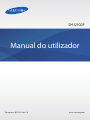 1
1
-
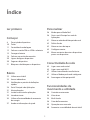 2
2
-
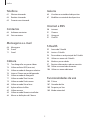 3
3
-
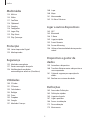 4
4
-
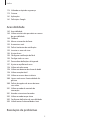 5
5
-
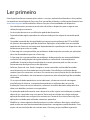 6
6
-
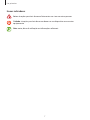 7
7
-
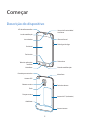 8
8
-
 9
9
-
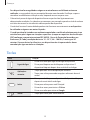 10
10
-
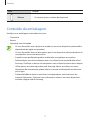 11
11
-
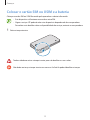 12
12
-
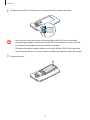 13
13
-
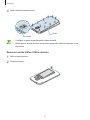 14
14
-
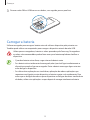 15
15
-
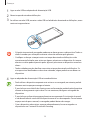 16
16
-
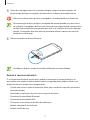 17
17
-
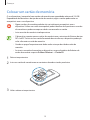 18
18
-
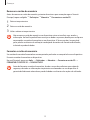 19
19
-
 20
20
-
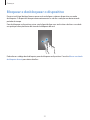 21
21
-
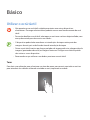 22
22
-
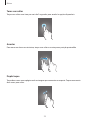 23
23
-
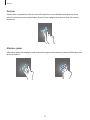 24
24
-
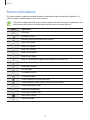 25
25
-
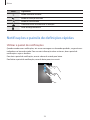 26
26
-
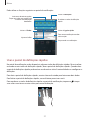 27
27
-
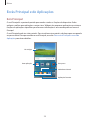 28
28
-
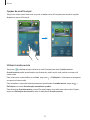 29
29
-
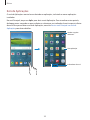 30
30
-
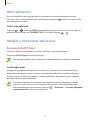 31
31
-
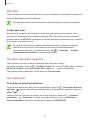 32
32
-
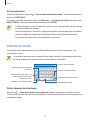 33
33
-
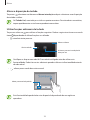 34
34
-
 35
35
-
 36
36
-
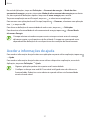 37
37
-
 38
38
-
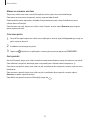 39
39
-
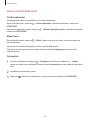 40
40
-
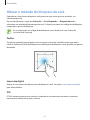 41
41
-
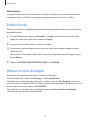 42
42
-
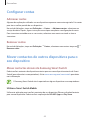 43
43
-
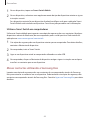 44
44
-
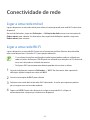 45
45
-
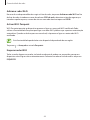 46
46
-
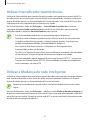 47
47
-
 48
48
-
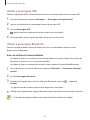 49
49
-
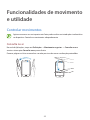 50
50
-
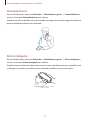 51
51
-
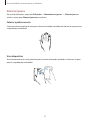 52
52
-
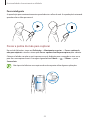 53
53
-
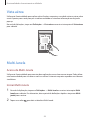 54
54
-
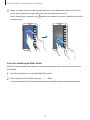 55
55
-
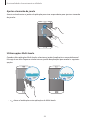 56
56
-
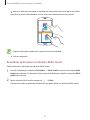 57
57
-
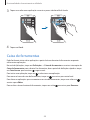 58
58
-
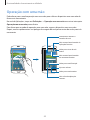 59
59
-
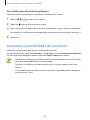 60
60
-
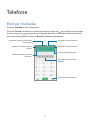 61
61
-
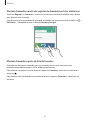 62
62
-
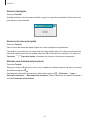 63
63
-
 64
64
-
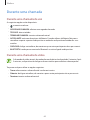 65
65
-
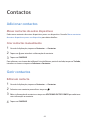 66
66
-
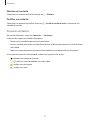 67
67
-
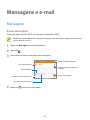 68
68
-
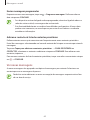 69
69
-
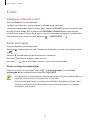 70
70
-
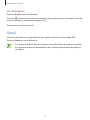 71
71
-
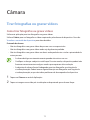 72
72
-
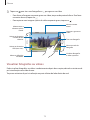 73
73
-
 74
74
-
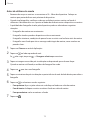 75
75
-
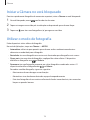 76
76
-
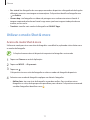 77
77
-
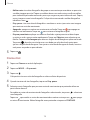 78
78
-
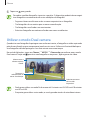 79
79
-
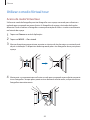 80
80
-
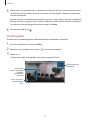 81
81
-
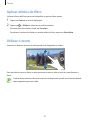 82
82
-
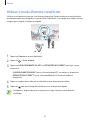 83
83
-
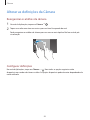 84
84
-
 85
85
-
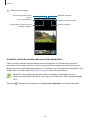 86
86
-
 87
87
-
 88
88
-
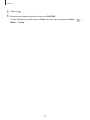 89
89
-
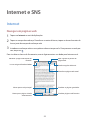 90
90
-
 91
91
-
 92
92
-
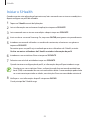 93
93
-
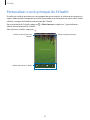 94
94
-
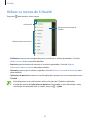 95
95
-
 96
96
-
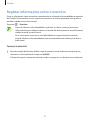 97
97
-
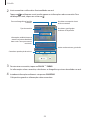 98
98
-
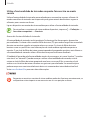 99
99
-
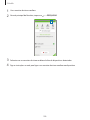 100
100
-
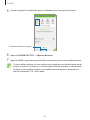 101
101
-
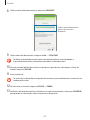 102
102
-
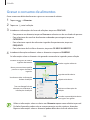 103
103
-
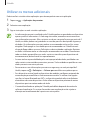 104
104
-
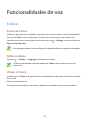 105
105
-
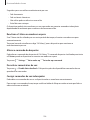 106
106
-
 107
107
-
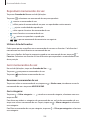 108
108
-
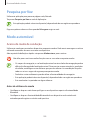 109
109
-
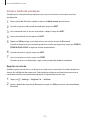 110
110
-
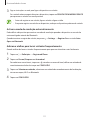 111
111
-
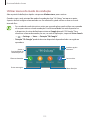 112
112
-
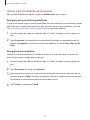 113
113
-
 114
114
-
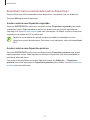 115
115
-
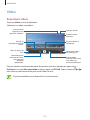 116
116
-
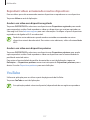 117
117
-
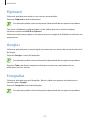 118
118
-
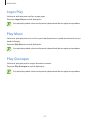 119
119
-
 120
120
-
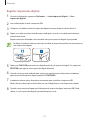 121
121
-
 122
122
-
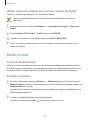 123
123
-
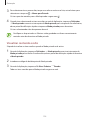 124
124
-
 125
125
-
 126
126
-
 127
127
-
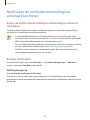 128
128
-
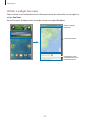 129
129
-
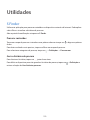 130
130
-
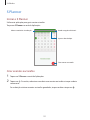 131
131
-
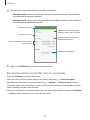 132
132
-
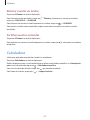 133
133
-
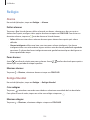 134
134
-
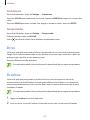 135
135
-
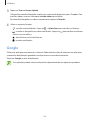 136
136
-
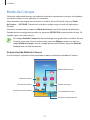 137
137
-
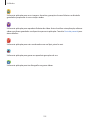 138
138
-
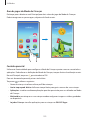 139
139
-
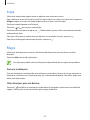 140
140
-
 141
141
-
 142
142
-
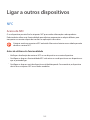 143
143
-
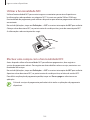 144
144
-
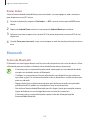 145
145
-
 146
146
-
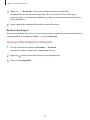 147
147
-
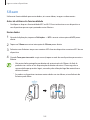 148
148
-
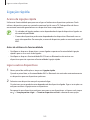 149
149
-
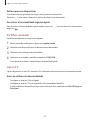 150
150
-
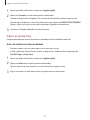 151
151
-
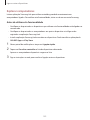 152
152
-
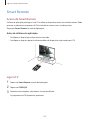 153
153
-
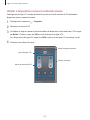 154
154
-
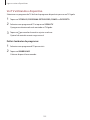 155
155
-
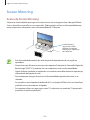 156
156
-
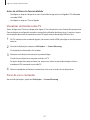 157
157
-
 158
158
-
 159
159
-
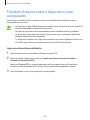 160
160
-
 161
161
-
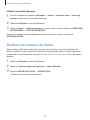 162
162
-
 163
163
-
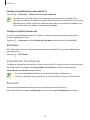 164
164
-
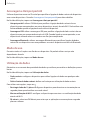 165
165
-
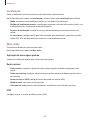 166
166
-
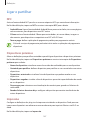 167
167
-
 168
168
-
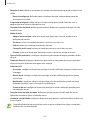 169
169
-
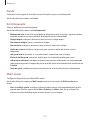 170
170
-
 171
171
-
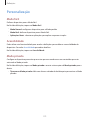 172
172
-
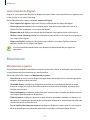 173
173
-
 174
174
-
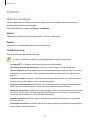 175
175
-
 176
176
-
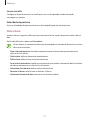 177
177
-
 178
178
-
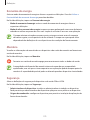 179
179
-
 180
180
-
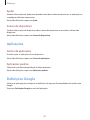 181
181
-
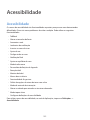 182
182
-
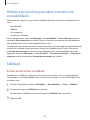 183
183
-
 184
184
-
 185
185
-
 186
186
-
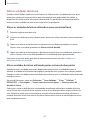 187
187
-
 188
188
-
 189
189
-
 190
190
-
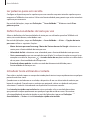 191
191
-
 192
192
-
 193
193
-
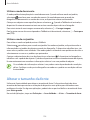 194
194
-
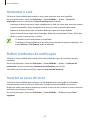 195
195
-
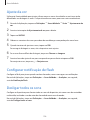 196
196
-
 197
197
-
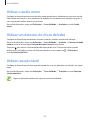 198
198
-
 199
199
-
 200
200
-
 201
201
-
 202
202
-
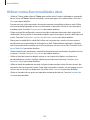 203
203
-
 204
204
-
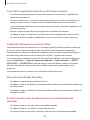 205
205
-
 206
206
-
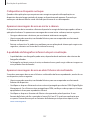 207
207
-
 208
208
-
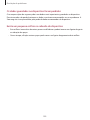 209
209
-
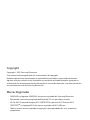 210
210
Samsung SM-G900F Manual do usuário
- Categoria
- Smartphones
- Tipo
- Manual do usuário
Artigos relacionados
-
Samsung SM-C115 Manual do usuário
-
Samsung SM-G850F Manual do usuário
-
Samsung SM-G850F Manual do usuário
-
Samsung SM-G800F Manual do usuário
-
Samsung SM-N9005 Manual do usuário
-
Samsung SM-P605 Manual do usuário
-
Samsung SM-N9005 Manual do usuário
-
Samsung GT-I9205 Manual do usuário
-
Samsung SM-N7505 Manual do usuário
-
Samsung GT-I9505 Manual do usuário